 |
| せっかくのSIMロックフリー!差し替えないのは勿体ない!? |
発売から2週間ほどが経過したAndroidのリファレンスモデルとして販売されているGoogleブランドのスマートフォン(スマホ)「Nexus 6」(Motorola Mobility製)。
日本国内では携帯電話会社としては唯一「Y!mobile」(ワイモバイルおよびウィルコム沖縄)から販売されているほか、契約なしでGoogle直販のWebショップ「Google Playストア」でも取り扱われていますが、販売数が少ないのかGoogle Playストアではほぼ売り切れの状態が続いています。
そんなNexus 6ですが、前モデル「Nexus 5」と同様にY!mobile版もGoogle Playストア版も購入時からSIMロックのかかっていないSIMフリー(SIMアンロックモデル)モデルであるという特徴もあります。
そのため、Y!mobileから契約付きで購入した場合でも、通信方式(周波数帯など)さえ対応していれば他の携帯電話会社のサービスでもSIMカードを差し替えて利用することができます。
そこで、今回はNTTドコモの回線やその回線を借り入れて仮想移動体通信事業者(MVNO)として提供されているサービスにおけるSIMカード(回線契約)をNexus 6にセットする手順を紹介したいと思います。
◯手順1:SIMカードを入れる

Nexus 6のSIMカードスロット
まず、Nexus 6にSIMカードを装着します。SIMカードスロットは本体上部側面にあり、開封レポートなどでも紹介したように専用ピンで引き出します。また、SIMカードサイズはnanoSIMカード(4FF)とiPhone 5以降やXperia Z3などで採用されている現状一番小さいやつです。
引き出したトレーにSIMカードを乗せてセットするのですが、Nexus 6のSIMカードスロットはSIMカードの端子(接点)が表側に向くようにしてセットし、SIMカードがキッチリと固定されるようになっているので、向きも間違えることはなさそうです。
なお、今回利用したSIMカードはNTTドコモのnanoSIMカード(普段は「ARROWS NX F-02G」で使用している「ドコモ nanoUIMカード(DN05n)」)を用いています。
また、こちらもすでに紹介していますが、Nexus 6は電源が入ったままでもSIMカードの抜き差しができますので、今回も電源オンのまま、SIMカードをセットしています。
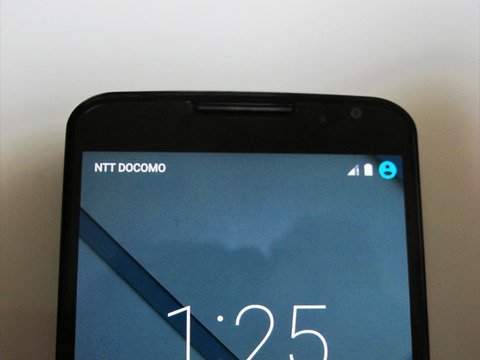
キャリア(携帯電話会社)表示が「NTT DOCOMO」と表示された
SIMカードをセットして少しするとSIMカードのキャリアが表示されます。なお、MVNOの場合、その提供移動体通信事業者(MNO)となります。
◯手順2:APNを設定する
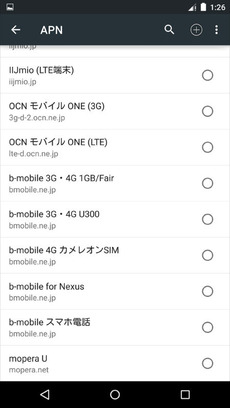
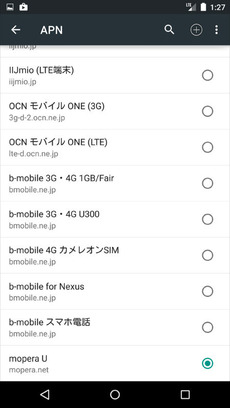
NTTドコモの場合はmopera Uを選択するだけでOK(要オプション契約)
本来、Nexus 6はSIMカードを差し替えると上の写真のキャリアの中から現在契約しているSIMカードのプランにあったアクセスポイント(APN)を少し時間がかかるものの、自動で選択してくれます。
ですが、今回は例外のパターン(契約者ごとにIDやパスワードが異なるNTTぷらら「ぷららモバイルLTE」のSIMカードなど)や一覧にないMVNOサービスなどの場合も想定してAPNの設定を行なうところも説明します。
また、設定がプリセットされている場合も自動選択されるまでに少し時間がかかる場合が多いので、手動でAPNを選択したほうが早かったりしますのでご参考までに。
APN設定は「設定」から「無線とネットワーク」の項目にある「もっと見る」を選び、「モバイルネットワーク」から「アクセスポイント名」の順に選択していくことで上の写真の画面が出てきます。手打ちで設定が必要なサービスの場合はこの画面にてAPN設定を行います。
設定が終わったら設定を保存し、ネットワークの選択から入力した項目を選べばOKです。
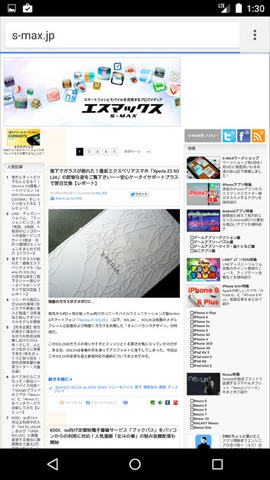
NTTドコモ(moperaU)回線でブラウザを開いたところ
SIMフリーモデルのNexus 6は携帯電話会社に縛られない運用ができるので、海外に行った時に現地のプリペイドSIMカードを購入して利用するなどもでき、スペックの高さも相まって自由度の高い使い道が可能です。
国内でも安価に回線が維持できるMVNOの格安プランで使うもよし、大手携帯電話会社(ただし、国内で販売されているグローバルモデルのNexus 6はCDMA2000のネットワークに非対応なので、au系で使うのはやや厳しい……こちらもすでに紹介しているように使えなくはないですが)提供の品質の高い回線で使い倒すのも自由です。
せっかくの制限のないスマホですので、いろいろな回線やプランを試してみてはいかがでしょうか?Y!mobileの料金プランもなかなかオススメではありますが、他の回線、特にすでに回線はあるからそれで利用したいという場合などのためにも早く回線契約なしで購入できるGoogle Playストア版の在庫が復活して欲しいところです。
■関連リンク
・エスマックス(S-MAX)
・エスマックス(S-MAX) smaxjp on Twitter
・S-MAX - Facebookページ
・Nexus 6 特集 - S-MAX
・Nexus 6(64 GB、クラウド ホワイト) Google Playの端末
・Nexus 6 | Y!mobile(ワイモバイル)
・ Nexus 6 お申込み受付 | ワイモバイル公式オンラインストア
Nexus 6 お申込み受付 | ワイモバイル公式オンラインストア

Nexus 6のSIMカードスロット
まず、Nexus 6にSIMカードを装着します。SIMカードスロットは本体上部側面にあり、開封レポートなどでも紹介したように専用ピンで引き出します。また、SIMカードサイズはnanoSIMカード(4FF)とiPhone 5以降やXperia Z3などで採用されている現状一番小さいやつです。
引き出したトレーにSIMカードを乗せてセットするのですが、Nexus 6のSIMカードスロットはSIMカードの端子(接点)が表側に向くようにしてセットし、SIMカードがキッチリと固定されるようになっているので、向きも間違えることはなさそうです。
なお、今回利用したSIMカードはNTTドコモのnanoSIMカード(普段は「ARROWS NX F-02G」で使用している「ドコモ nanoUIMカード(DN05n)」)を用いています。
また、こちらもすでに紹介していますが、Nexus 6は電源が入ったままでもSIMカードの抜き差しができますので、今回も電源オンのまま、SIMカードをセットしています。
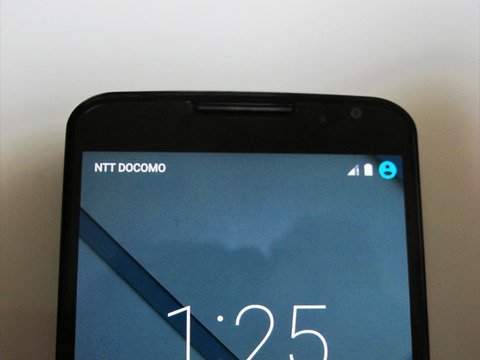
キャリア(携帯電話会社)表示が「NTT DOCOMO」と表示された
SIMカードをセットして少しするとSIMカードのキャリアが表示されます。なお、MVNOの場合、その提供移動体通信事業者(MNO)となります。
◯手順2:APNを設定する
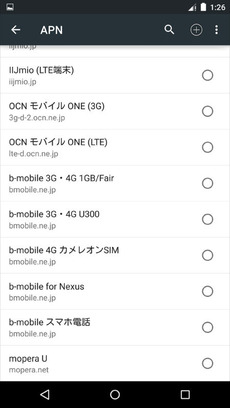
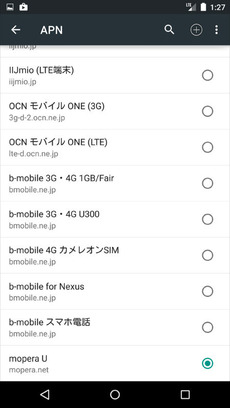
NTTドコモの場合はmopera Uを選択するだけでOK(要オプション契約)
本来、Nexus 6はSIMカードを差し替えると上の写真のキャリアの中から現在契約しているSIMカードのプランにあったアクセスポイント(APN)を少し時間がかかるものの、自動で選択してくれます。
ですが、今回は例外のパターン(契約者ごとにIDやパスワードが異なるNTTぷらら「ぷららモバイルLTE」のSIMカードなど)や一覧にないMVNOサービスなどの場合も想定してAPNの設定を行なうところも説明します。
また、設定がプリセットされている場合も自動選択されるまでに少し時間がかかる場合が多いので、手動でAPNを選択したほうが早かったりしますのでご参考までに。
APN設定は「設定」から「無線とネットワーク」の項目にある「もっと見る」を選び、「モバイルネットワーク」から「アクセスポイント名」の順に選択していくことで上の写真の画面が出てきます。手打ちで設定が必要なサービスの場合はこの画面にてAPN設定を行います。
設定が終わったら設定を保存し、ネットワークの選択から入力した項目を選べばOKです。
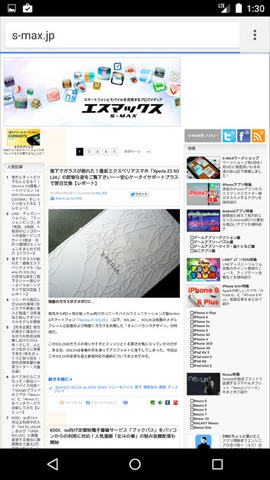
NTTドコモ(moperaU)回線でブラウザを開いたところ
SIMフリーモデルのNexus 6は携帯電話会社に縛られない運用ができるので、海外に行った時に現地のプリペイドSIMカードを購入して利用するなどもでき、スペックの高さも相まって自由度の高い使い道が可能です。
国内でも安価に回線が維持できるMVNOの格安プランで使うもよし、大手携帯電話会社(ただし、国内で販売されているグローバルモデルのNexus 6はCDMA2000のネットワークに非対応なので、au系で使うのはやや厳しい……こちらもすでに紹介しているように使えなくはないですが)提供の品質の高い回線で使い倒すのも自由です。
せっかくの制限のないスマホですので、いろいろな回線やプランを試してみてはいかがでしょうか?Y!mobileの料金プランもなかなかオススメではありますが、他の回線、特にすでに回線はあるからそれで利用したいという場合などのためにも早く回線契約なしで購入できるGoogle Playストア版の在庫が復活して欲しいところです。
記事執筆:河童丸
■関連リンク
・エスマックス(S-MAX)
・エスマックス(S-MAX) smaxjp on Twitter
・S-MAX - Facebookページ
・Nexus 6 特集 - S-MAX
・Nexus 6(64 GB、クラウド ホワイト) Google Playの端末
・Nexus 6 | Y!mobile(ワイモバイル)
・
